Imagínese navegar por un sitio web donde su mouse no es solo un cursor, sino un cometa juguetón que deja un rastro de destellos en el cursor, o un pequeño robot que sigue sus clics.
Suena divertido, ¿verdad? Bueno, con efectos de cursor de mouse personalizados en WordPress, ¡puedes hacerlo realidad!
¿Pero cómo hacer eso? Bueno... ¡sostén tus caballos y lo descubrirás!
¿Qué es un cursor personalizado?
Los cursores personalizados para Elementor son una forma creativa de mejorar el atractivo visual de su sitio web. Al reemplazar el cursor del navegador estándar con una alternativa única y atractiva, puede dejar una impresión duradera en sus visitantes. Ya sea un simple imagen, un icono animadonorte, o un diseño complejo que reacciona a la interacción del usuario, las posibilidades son infinitas. Esta personalización no sólo agrega personalidad a su sitio web, sino que también eleva su estética general, haciéndolo destacar entre la multitud.
Además, los cursores elegantes personalizados ofrecen algo más que atractivo visual; también mejoran la experiencia del usuario. Un cursor personalizado puede guiar la atención de los usuarios, proporcionar retroalimentación visual y reforzar los elementos de marca en todo el sitio. Con un toque personalizado, creas una experiencia de navegación más inmersiva y agradable para tu audiencia, animándola a permanecer más tiempo e interactuar más profundamente con tu contenido.
¿Por qué agregar un elegante efecto de cursor de mouse en WordPress?
Hay varias razones de peso para considerar agregar un efecto de cursor de mouse personalizado para su sitio web de WordPress:
💥 Mayor compromiso: Los elementos interactivos captan la atención y fomentan la exploración, haciendo que su sitio web sea más dinámico.
💥 Marca mejorada: un cursor único se alinea con la identidad de su marca y deja una impresión memorable en los visitantes.
💥 Experiencia de usuario mejorada: Los cursores divertidos y divertidos pueden crear una experiencia de navegación más agradable e inmersiva.
💥 Destaca entre la multitud: Diferencia tu sitio web de la competencia con un detalle único y llamativo.

Elegir el mejor complemento de cursor de mouse para WordPress
Varios complementos ofrecen funciones y efectos de cursor interesantes, pero ElementKit se destaca por su interfaz fácil de usar y su función de cursor del mouse incorporada. Aunque la función del cursor del mouse está en la versión pro, que se puede utilizar en $39, ElementsKit sigue siendo la mejor opción.
¿Por qué utilizar la función Cursor del mouse de ElementKit?
✨ Amplia variedad de ajustes preestablecidos: seleccione entre una variedad de estilos de cursor prediseñados, incluidos emojis, flechas, formas e incluso cursores animados.
✨ Opciones de personalización: personalice colores, tamaños y animaciones para que coincidan con la estética de su marca y los efectos del mouse deseados.
✨ Compatibilidad con Elementor: Integración perfecta con el Creador de páginas Elementor garantiza una experiencia de edición fluida.
✨ Ligero y fácil de usar: El complemento es liviano y no afecta la velocidad de carga del sitio web, mientras que la interfaz es intuitiva y fácil de navegar.
Cómo agregar un cursor de mouse personalizado en WordPress usando ElementsKit
ElementsKit ofrece el mejor diseño de cursor y, como cualquier otro complemento, ElementsKit requiere instalación. Simplemente inicie sesión en su sitio web de WordPress y busque "Complementos.” Luego, haga clic en "Agregar nuevo complemento”Y busque ElementsKit en la barra de búsqueda e instálelo. Ahora, para disfrutar de la increíble función del cursor del mouse, actualice a la versión pro.
Paso 1: habilite el módulo del cursor del mouse
Vaya a su panel de WordPress y navegue hasta ElemetsKit. Seleccionar "Módulo”para tener una vista completa de todos los módulos. Luego, busca “Cursor del ratón”Y habilítelo. Asegúrate de guardar los cambios.

Paso 2: comience a editar con Elementor
Navegue a la página deseada o publique donde desea modificar el cursor del mouse, luego comience a editar usando Elementor.
Una vez en Elementor, seleccione la sección donde desea aplicar el cursor del mouse. Luego ve a "Avanzado" y habilite el "Cursor del ratón ElementstKit”.

Después de habilitar el "Cursor del ratón ElementstKit”, aparecerán parámetros adicionales para comenzar a personalizar su cursor.
Bajo la "Contenido”Sección, tendrás la libertad de elegir tu tipo de cursor; Texto, imagen o icono. También puede desactivar el cursor predeterminado si lo desea.

¿Eso sería todo? ¡De nada! El viaje de personalización continúa más allá de simplemente seleccionar un cursor personalizado. Una vez que haya elegido su tipo de cursor preferido, puede ir un paso más allá profundizando en la sección "Estilo" sección. Aquí encontrará muchas opciones de estilo adaptadas al tipo de cursor que haya seleccionado.
La sección le permite ajustar la tipografía para ajustar los colores, los tipos de bordes, los radios de los bordes, el relleno y más. Todo ayuda a mejorar la apariencia de su cursor de mouse personalizado en WordPress. Con estas opciones de personalización detalladas a su alcance, realmente puede hacer que su cursor refleje el estilo y la marca únicos de su sitio web.

Tal vez esté pensando si puede tener un elegante diseño de cursor de mouse personalizado de WordPress diferente en cada sección, columna o imagen. Bueno, aún hay más que puedes hacer, ya que ElementsKit te permite hacerlo. Pase el cursor hasta "Botón Navegador”Y seleccione el área específica donde desea personalizar el cursor del mouse.

Paso 3: ejecutar la salida
Una vez que haya terminado con su cursor personalizado en WordPress, es hora de probarlo en acción. Esto le permite determinar si se necesitan más mejoras y ajustes.

Preguntas frecuentes: Cursor de mouse elegante en WordPress
¿Agregar un cursor personalizado afecta el rendimiento del sitio web?
Algunos diseños de cursor complejos pueden tener un ligero impacto. Sin embargo, la mayoría de las opciones son livianas y están optimizadas para el rendimiento.
¿Puedo usar un cursor personalizado en todas las páginas?
Sí, puede habilitar el módulo Cursor del mouse globalmente o agregarlo a páginas específicas individualmente.
¿Hay soporte para diferentes dispositivos?
La mayoría de los complementos de calidad, como ElementsKit, garantizan que los efectos del cursor funcionen sin problemas en varios dispositivos.
¿Es recomendable utilizar varios efectos de cursor simultáneamente?
Si bien es posible utilizar múltiples efectos de cursor, es crucial mantener la coherencia y evitar abrumar a los usuarios con estímulos visuales excesivos.
¿Puedo volver al cursor predeterminado si es necesario?
Sí, la mayoría de los complementos de personalización del cursor le permiten volver al cursor predeterminado con facilidad, lo que brinda flexibilidad y conveniencia.
👉Revisa la guía para crear un gráfico circular en WordPress.
Pensamiento final
Agregar un mouse personalizado cursor El efecto es una forma fácil y divertida de agregar personalidad y brillo a su sitio web de WordPress. ElementKit es un complemento de cursor de WordPress que tiene una interfaz fácil de usar y funciones potentes. Cualquiera puede utilizarlo para crear experiencias atractivas e interactivas para sus visitantes.
¿No es simple y conveniente? Ahora puedes personalizar sin esfuerzo la apariencia del cursor del mouse, cautivando la atención de tu audiencia. Entonces, ¿por qué no probar ElementsKit y ver cómo transforma su sitio web?


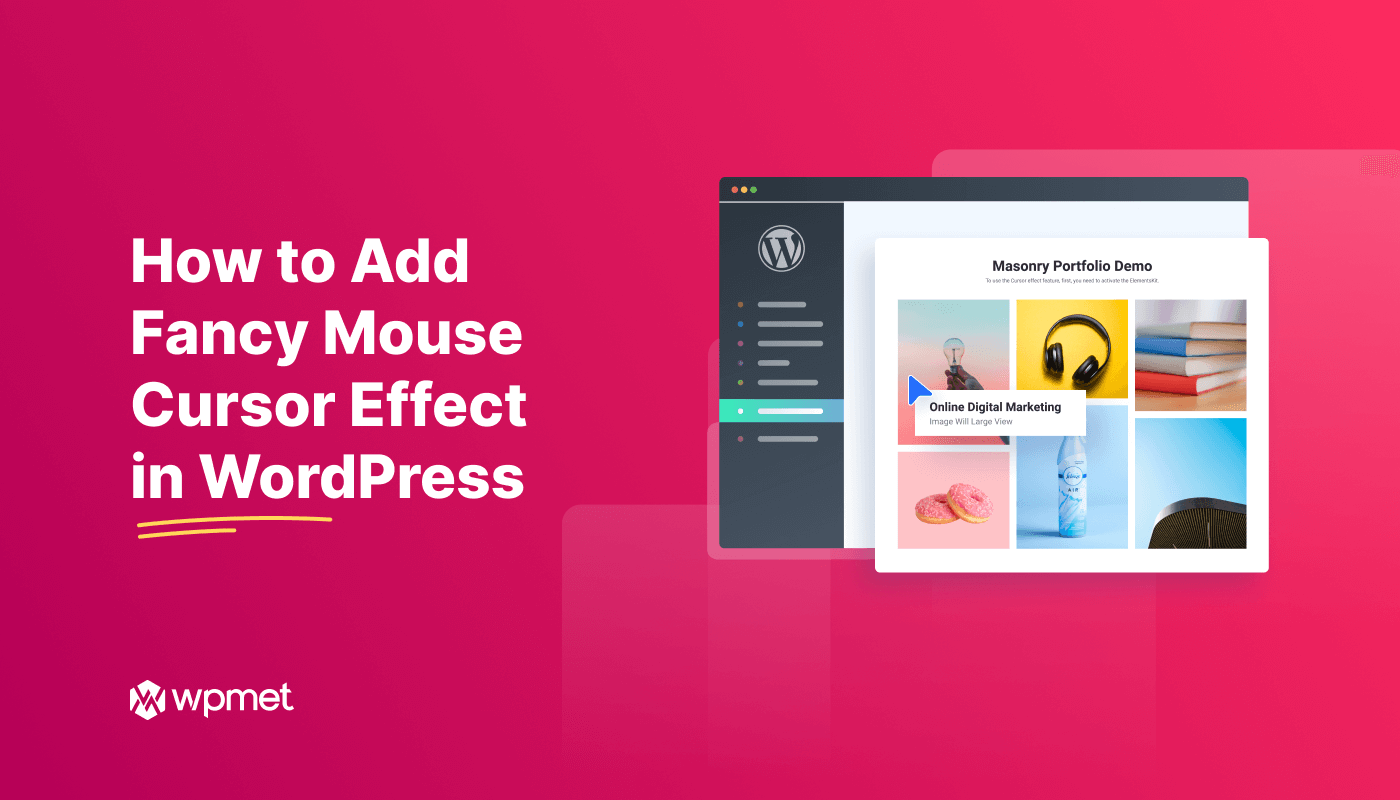
Deja una respuesta